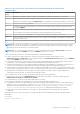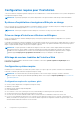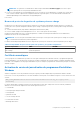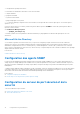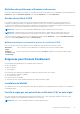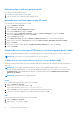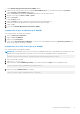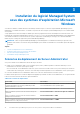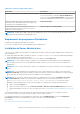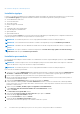Install Guide
Table Of Contents
- Guide d’installation Dell EMC OpenManage - Microsoft Windows Version 10.1.0.0
- Table des matières
- Introduction
- Configuration de préinstallation
- Programme de vérification des prérequis
- Configuration requise pour l'installation
- Systèmes d’exploitation et navigateurs Web pris en charge
- Prise en charge d'interfaces utilisateur multilingues
- Affichage de versions traduites de l'interface Web
- Configuration système requise
- Certificats numériques
- Activation du service de journalisation du programme d'installation Windows
- Microsoft Active Directory
- Configuration des agents SNMP
- Configuration du serveur de port sécurisé et de la sécurité
- Exigences pour Remote Enablement
- Installation du logiciel Managed System sous des systèmes d'exploitation Microsoft Windows
- Scénarios de déploiement de Server Administrator
- Emplacement du programme d'installation
- Installation de Server Administrator
- Installation typique
- Installation personnalisée
- Réalisation d'une installation automatique du logiciel Managed System
- Restauration d'un système en cas d'échec de l'installation
- Mise à niveau du logiciel Managed System
- Désinstallation du logiciel Managed System
- Scénarios de déploiement de Server Administrator
- Installation du logiciel Managed System sous Microsoft Windows Server et Microsoft Hyper-V Server
- Utilisation de Microsoft Active Directory
- Extensions de schéma Active Directory
- Présentation des extensions de schéma Active Directory
- Présentation des objets Active Directory
- Objets Active Directory dans plusieurs domaines
- Configuration d'objets Active Directory Server Administrator dans plusieurs domaines
- Configuration d'Active Directory pour accéder aux systèmes
- Configuration du nom de produit d'Active Directory
- Extension du schéma Active Directory
- Utilisation de Dell Schema Extender
- Snap-in Utilisateurs et ordinateurs Active Directory
- Installation de l'extension sur le snap-in Utilisateurs et ordinateurs Active Directory
- Ajout d'utilisateurs et de privilèges à Active Directory
- Extensions de schéma Active Directory
- Questions fréquemment posées
L'écran Windows Management Infrastructure (WMI) s'affiche.
3. Cliquez avec le bouton droit de la souris sur le nœud Contrôle WMI (local) dans le volet gauche, puis cliquez sur Propriétés.
L'écran Propriétés Contrôle WMI (Local) s'affiche.
4. Cliquez sur Sécurité et développez le nœud Racine dans l'arborescence de l'espace de nom.
5. Naviguez vers le répertoire Racine > DCIM > sysman.
6. Cliquez sur Sécurité.
L'écran Sécurité s'affiche.
7. Cliquez sur Ajouter et ajoutez les utilisateurs ou groupes requis (local/domaine) à la liste.
8. Fournissez les permissions appropriées pour chaque utilisateur, puis cliquez sur OK.
9. Cliquez sur OK.
10. Fermez l'écran Windows Management Infrastructure (WMI).
Configuration du pare-feu Windows pour WinRM
Pour configurer le pare-feu Windows pour WinRM :
1. Ouvrez le Panneau de configuration.
2. Cliquez sur Pare-feu Windows.
3. Cliquez sur l'onglet Exceptions.
4. Cochez la case Gestion à distance de Windows. Si cette case à cocher n'apparaît pas, cliquez sur Ajouter un programme pour
ajouter Gestion à distance de Windows (WinRM).
Configuration de la taille d'enveloppe pour WinRM
Pour configurer la taille d'enveloppe pour WinRM :
REMARQUE :
Dans WinRM version 2.0, activez le mode de compatibilité de manière à ce que WinRM version 2.0 utilise le port 443.
WinRM version 2.0 utilise par défaut le port 5986. Pour activer le mode de compatibilité, entrez la commande suivante :
winrm s winrm/config/Service @{EnableCompatibilityHttpsListener="true"}
1. Ouvrez une invite de commande.
2. Tapez winrm g winrm/config.
3. Vérifiez la valeur de l'attribut MaxEnvelopeSizekb. Si cette valeur est inférieure à 4608, entrez la commande suivante :
winrm s winrm/config @{MaxEnvelopeSizekb="4608"}
4. Définissez la valeur de MaxTimeoutms sur 3 minutes :
winrm s winrm/config @{MaxTimeoutms ="180000"}
Configuration de préinstallation
17